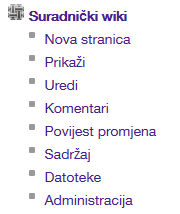Aktivnost Wiki je skup web-stranica nastalih suradnjom studenata. Stranice mogu uređivati svi studenti izravno u web-pregledniku i bez potrebnoga znanja HTML-a. Nakon što nastavnik odredi postavke aktivnosti Wiki, izrađuje i njezinu početnu stranicu. S te stranice studenti mogu dodavati svoje stranice izradom poveznice na novu stranicu. Wiki-stranice služe kao repozitorij materijala organiziranih u cjeline, a mogu poslužiti i za izradu nekoga projekta kao pojedinačan ili skupni rad koji mogu uređivati i studenti.
Za dodavanje aktivnosti Wiki potrebno je odabrati:
Dodaj aktivnost ili resurs > Wiki
Postavke aktivnosti Wiki su organizirane u sekcije: Opće postavke, Oblik, Zajedničke postavke modula, Ograniči dostupnost i Dovršenost aktivnosti.
Sekcija Opće postavke
Naziv stranice: naziv aktivnosti koji će biti prikazan na naslovnici e-kolegija.
Opis wikija: kraći opis wikija i upute studentima
Oblik suradnje na wikiju: određuje može li svatko uređivati wiki (Suradnički wiki) – ili svaki korisnik ima vlastiti wiki, kojeg samo on može koristiti (Osobni wiki):
- Suradnički wiki: Postavlja se jedan wiki za cijeli e-kolegij koji mogu vidjeti i uređivati svi studenti. Ako je u postavkama e-kolegija odabrana mogućnost Odvojenih grupa, bit će postavljen po jedan wiki za svaku grupu koja će ga jedina moći vidjeti i uređivati. Kod Vidljivih grupa svaka će grupa moći uređivati svoj wiki, ali će studenti svih grupa moći vidjeti sve wikije.
- Osobni wiki: Postavlja se po jedan wiki za svakog studenta. Svaki student može vidjeti i uređivati samo svoj wiki. Kod odvojenih grupa wiki pojedinoga studenta vidljiv je i ostalim članovima te grupe, a kod vidljivih grupa vidljiv je svim studentima bez obzira na grupu.
Nakon što jednom odabere tko može uređivati wiki-stranice, nastavnik svoj odabir ne može naknadno promijeniti. Nastavnik uvijek vidi i može uređivati svaki wiki.
Naziv prve stranice: naziv prve stranice wikija (nakon zadavanja naziva, isti više neće biti moguće naknadno promijeniti).
Sekcija Oblik
Zadani oblik: Ponuđeni oblici za uređivanje su HTML (uobičajeni uređivač teksta u sustavu Omega), Creole (wiki-uređivač teksta sa zasebnom trakom s alatima) i NWiki (uređivač teksta za Nwiki-modul).
Obvezatna uporaba oblika: zadani oblik može se postaviti kao obvezatan za sve nove stranice odabirom ove mogućnosti. Zadana vrijednost je neodabrano.
Sekcija Zajedničke postavke modula
Sve aktivnosti i resursi u postavkama imaju ovu sekciju, u kojoj je moguće urediti vidljivost aktivnosti / resursa studentima, ID broj aktivnosti / resursa te, ako aktivnost to podržava, postavke za grupni oblik nastave.
Dostupnost: moguće je zadati da se aktivnost / resurs ne prikazuje studentima (vrijednost “Skrij od studenata“). Zadana vrijednost je “Prikaži na naslovnici e-kolegija“.
ID broj: Postavljanje ID broja omogućava identifikaciju aktivnosti u svrhu računanja ocjena. Ako aktivnost nije obuhvaćena nekim oblikom ocjenjivanja, polje koje sadržava ID broj se može ostaviti praznim. ID se također može postaviti u alatu za ocjenjivanje, no može se uređivati jedino na stranici s postavkama određene aktivnosti. Zadano je ostavljeno prazno (bez vrijednosti).
Grupni oblik: Ova postavka ima 3 opcije:
- Bez grupa – Nema pod-grupa.
- Odvojene grupe – Svaki član grupe može vidjeti samo članove svoje grupe, ostali članovi su nevidljivi.
- Vidljive grupe – Svaki član grupe vidi članove svoje grupe, ali može vidjeti i članove drugih grupa.
Grupni način rada koji je zadan na razini e-kolegija je tada zadani način rada i za sve aktivnosti na tom e-kolegiju. Za svaku aktivnost koja podržava grupe također može se podesiti vlastiti grupni način rada, iako je isti zanemaren, tj. nadjačan od strane postavke na razini e-kolegija.
Sekcija Ograniči dostupnost
Dovršenost aktivnosti: Zahtijeva od studenta dovršetak (ili ne-dovršetak) druge aktivnosti.
Datum: Ograničenje dostupnosti do (ili od) zadanog datuma i vremena. Ako želite ograničiti dostupnost i OD i DO zadanog datuma i vremena, morate postaviti 2 odvojena uvjeta (od kada u jednom uvjetu i do kada u drugome). Napomena vezana uz vrijeme: pripazite, ako ste zadali da je nešto dostupno do 01.05.2020. u 00:00, tada je to dostupno do 30.04.2020. u 23:59, a ne cijeli dan do ponoći 01.05.2020.!
Ocjena: Ograničenje prema ostvarenoj ocjeni na nekoj drugoj, prethodno dovršenoj aktivnosti (uvjet može biti viša ili niža ocjena).
Korisnički profil: Ograničenje prema vrijednostima u poljima korisničkog profila pojedinog korisnika (npr. na osnovu adrese e-pošte korisnika).
Skup ograničenja: Skup prethodno opisanih ograničenja, ali ulančanih uz primjenu složene logike.
Sekcija Dovršenost aktivnosti
Ako je omogućeno, prati se dovršenost aktivnosti, bilo ručno ili automatski, ovisno o određenim uvjetima. Mogu se zadati višestruki uvjeti, ovisno o potrebama. Ako postavite višestruke uvjete, tada se aktivnost smatra dovršenom samo kada su postignuti SVI uvjeti.
Kvačica kraj imena aktivnosti na naslovnici e-kolegija označava je li neka aktivnost dovršena.
Praćenje dovršenosti:
- Ne prikazuj dovršenost aktivnosti: ikona s informacijom o dovršenosti aktivnosti (kvačica) neće biti prikazana.
- Studenti mogu ručno označiti aktivnost kao dovršenu: studenti mogu kliknuti na ikonu s informacijom o dovršenosti aktivnosti na naslovnici e-kolegija i promijeniti stanje u dovršeno (kvačica). Napomena: u ovom slučaju studenti to mogu napraviti i PRIJE nego odrade svoj zadatak / aktivnost!
- Prikaži ovu aktivnost kao dovršenu nakon ispunjenja uvjeta: studenti moraju ispuniti zadane uvjete (pregled, rješavanje, ocjena) prije nego sustav automatski doda kvačicu na naslovnici e-kolegija.
Ako je u postavkama praćenja dovršenosti odabrano Prikaži ovu aktivnost kao dovršenu nakon ispunjenja uvjeta, ovo su dostupne postavke:
- Zahtijevaj pregled: Kako bi dovršili ovu aktivnost, studenti ju moraju pregledati
- Očekuj dovršenje: označiti Omogući na kraju tog retka (staviti kvačicu) i potom unijeti datum i sat do kada se od studenta očekuje dovršetak te aktivnosti.
Korištenjem opcije “Pošalji obavijest sudionicima o promjeni sadržaja” moguće je poslati poruku studentima kod stvaranja nove aktivnosti ili ažuriranja postojeće.
Izrada Wiki-stranice
Dodavanje nove stranice u aktivnosti Wiki slijedi nakon stvaranja date aktivnosti:
- Na početnoj stranici aktivnosti Wiki odabere se kartica Uredi i u okviru za unos teksta upiše se naziv nove wiki-stranice.
- Naziv nove wiki-stranice treba upisati unutar dvostrukih uglatih zagrada.
- Odabirom gumba Stvori novu stranicu prikazat će se naziv nove stranice u kurzivu i svjetlije crvene boje koji je poveznica na novu wiki-stranicu.
- Odabirom poveznice otvara se okvir za unos teksta u kojemu se uređuje sadržaj nove wiki-stranice, a promjene se spremaju odabirom gumba Pohrani.
Nova wiki-stranica može se dodati i kroz blok Navigacija unutar pojedine wiki-aktivnosti odabirom poveznice Nova stranica. Tako izrađena stranica nije povezana s ostalim stranicama u wikiju. Da biste povezali stranicu, ona mora postati poveznica stavljanjem njezina naziva u dvostruke uglate zagrade i postavljanjem na željenoj stranici.
Stranice koje su izrađene, ali nisu povezane ni s jednom drugom stranicom (ne može se toj stranici pristupiti ni s jedne druge) nazivaju se Nepovezane stranice, a pregled takvih stranica dostupan je u kartici Sadržaj.
Wiki-stranica uređuje se odabirom kartice Uredi. Unesene promjene mogu se pregledati prije spremanja odabirom gumba Pregled ili spremiti odabirom gumba Pohrani.
Kartica Komentari omogućava nastavniku i studentima pisanje komentara na određeni sadržaj, a u kartici Povijest promjena mogu se vidjeti sve promjene na stranici s navedenim autorima tih promjena te se prema potrebi može vratiti neka od prijašnjih inačica stranice.
Sve stranice u wikiju mogu se vidjeti u kartici Sadržaj. U padajućem izborniku dostupan je pregled izrađenih stranica i strukture wikija, brzi pregled rada suradnika na wikiju i posljednjih izmjena.
U kartici Administracija nastavnik može izbrisati nepovezane wiki-stranice i starije inačice odabrane stranice.
Nastavnik uz wiki-stranice može u karticu Datoteke staviti datoteke koje će studenti moći pregledati i preuzeti, a prema potrebi može studentima dati ovlasti za uređivanje datoteka.
U bloku Postavke pod Administracija wikija odabirom mogućnosti Ovlasti nastavnik može za određenu wiki-aktivnost postaviti dozvole za izradu i uređivanje te komentiranje i dodavanje datoteka čime ograničava ovlasti studentima. Tako pojedinu wiki-aktivnost nastavnik može sam uređivati ili, nakon što je aktivnost završila, spriječiti daljnje promjene na stranicama koje su uređivali studenti.
Ova se aktivnost, prema zadanim postavkama, ne ocjenjuje. Dodavanjem nove stavke za ocjenjivanje u Ocjenama moguće je dodijeliti ocjenu i za wiki.